Cómo arreglar el error de datos de verificación de redundancia cíclica
Aug 14, 2025 • Categoría: Soluciones para discos duros • Soluciones probadas
Si estás lidiando con el problema relacionado con el error de datos de verificación de redundancia cíclica del disco duro, entonces primero debes tener algunos conocimientos básicos sobre el error de verificación de redundancia cíclica de disco. Al ser un error de tecnología de verificación presente en los dispositivos de almacenamiento o dispositivos en redes digitales, es responsable de verificar cualquier error filtrado a los datos brutos. Esta verificación de redundancia cíclica de disco duro verifica el funcionamiento normal de los dispositivos de almacenamiento y asegura la integridad de los datos almacenados. Pero en algunos casos, existe un error de datos, verificación de redundancia cíclica, disco duro externo no inicializado, debido a un error de disco en la verificación de redundancia cíclica. Este artículo trata sobre el error de datos de verificación de redundancia cíclica del disco duro externo y cómo solucionar el error de verificación de redundancia cíclica en mi disco duro externo.
Como se mencionó anteriormente, el CRC (cyclic redundancy check) es un método de verificación de datos presente en el dispositivo de almacenamiento para vigilar cualquier error que desafíe la integridad de los datos. El dispositivo de almacenamiento puede incluir la unidad de disco duro, discos ópticos como CD, DVD, etc. Cualquier error en los datos mostrará cambios repentinos en él (datos sin procesar) y puede provocar la corrupción de los datos o una posible pérdida de datos. En caso de que el CRC no funcione correctamente, es posible que te enfrentes a errores, es decir, error de datos, comprobación de redundancia cíclica, disco duro externo no inicializado. Las posibles razones de este error pueden incluir:
- Corrupción en la unidad (unidades de almacenamiento internas/externas/de red)
- Archivos corruptos
- Corrupción en el archivo de registro
- Instalación incorrecta de programas/software
- Lugares defectuosos en el archivo multimedia
- Archivos/carpetas desordenados
Si este error de verificación de redundancia cíclica de disco no se resuelve a tiempo, puede terminar corrompiendo la unidad o causar fallas en el sistema y, en última instancia, pérdida de datos. Cuando tu dispositivo se enfrenta al error CRC, es posible que recibas mensajes de error como:
- Unidad no accesible error de datos (verificación de redundancia cíclica).
- Error de datos (CRC) Mensaje de error en Outlook debido a una carpeta personal corrupta (.pst).
- Error de verificación de redundancia cíclica en un disco óptico (CD, DVD, etc.).
Cualquiera de los mensajes de error que aparecen en la pantalla muestra el potencial error de verificación de redundancia cíclica de disco. Este artículo trata sobre el error de datos, verificación de redundancia cíclica del disco duro externo, es decir, el error CRC asociado con los dispositivos NAS de QNAP y las posibles soluciones para crear una imagen del sistema en Windows 10 y guardarla en el almacenamiento de red para evitar la pérdida de datos. Estos son los temas que se analizarán en detalle.
Parte 1: Descripción general del NAS de QNAP
NAS significa almacenamiento conectado a la red (network-attached storage). Como su nombre lo indica, NAS es un espacio de almacenamiento asociado a la red que permite al usuario guardar sus valiosos datos en una red compartida. Al funcionar como almacenamiento en la nube, el almacenamiento NAS guarda todos los datos en una carpeta de red compartida a la que pueden acceder los usuarios autorizados. De todas las demás opciones de almacenamiento NAS de buena reputación, el NAS de QNAP es el más confiable.
Al proporcionar a sus usuarios una rápida velocidad de transferencia de datos, el QNAP NAS te permite transferir fácilmente todas las copias de seguridad de tu sistema o disco a un medio de almacenamiento externo. Guarda tus datos y te ayuda a evitar la pérdida de datos. Por lo tanto, en momentos de cualquier falla del sistema o desastre físico, tus datos están protegidos y puedes usarlos como el punto de restauración para rehabilitar tu dispositivo a la última condición de funcionamiento.
Actúa como una alternativa perfecta para los medios de almacenamiento USB. Al usar el NAS de QNAP, puedes transferir fácilmente archivos multimedia como música, fotos y videos en muy poco tiempo. En caso de que seas propietario de una empresa, el NAS QNAP te permite enviar los archivos y compartir carpetas con los clientes o con usuarios autorizados en la red. Todo esto se hace con la ayuda de una nube proporcionada por QNAP NAS (Turbo NAS). El servicio en la nube ofrecido por QNAP es myQNAPcloud, que funciona de manera eficiente con navegadores web sin ningún problema de ubicación. Los servicios DDNS reemplazan esas largas direcciones IP de archivos con nombres de dominio cortos. Además de una plataforma de intercambio eficiente, también ayuda a realizar copias de seguridad de tus datos. Tiene una gran capacidad para guardar tu disco o imágenes del sistema.
Parte 2: ¿Cómo hacer una copia de seguridad de Windows 10 en el NAS de QNAP?
Si tu medio de almacenamiento externo se enfrenta al error de verificación de redundancia cíclica de disco, es posible que los archivos guardados en la unidad estén en peligro potencial de pérdida de datos. Para evitar la pérdida de datos, debes realizar una copia de seguridad y asegurarla en una ubicación viable. En este caso, el NAS de QNAP es el mejor lugar para guardar tus respaldos del disco o imágenes del sistema. Estas son dos de las formas a través de las cuales puedes hacer una copia de seguridad de Windows 10 (copia de seguridad del sistema) en el NAS QNAP. Puedes usar la herramienta incorporada de Windows o puedes usar software de respaldo de terceros para la propósito.
1. Respaldo con la herramienta de copia de seguridad incorporada de Windows 10
Antes de optar por cualquier software de terceros, siempre puedes confiar en las utilidades o herramientas integradas para realizar una determinada tarea. En este caso, utilizar la herramienta de copia de seguridad incorporada para Windows 10, es decir, la copia de seguridad de imagen del sistema, es la solución que estás buscando. Estos son los pasos a seguir:
Paso 1: En el menú principal de Windows, selecciona la opción de configuración.
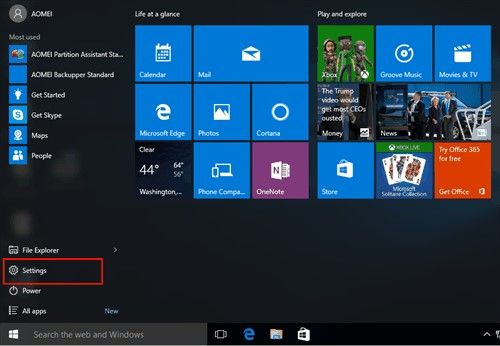
Paso 2: En el menú de configuración, selecciona la opción de actualización y seguridad.
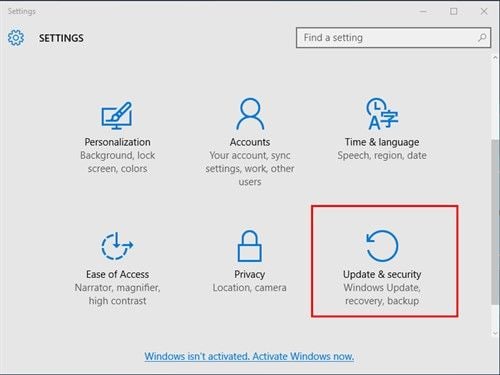
Paso 3: En la siguiente ventana, haz clic en copia de seguridad y, si creaste una copia de seguridad en Windows 10, puedes seleccionar la opción de copia de seguridad y restauración.
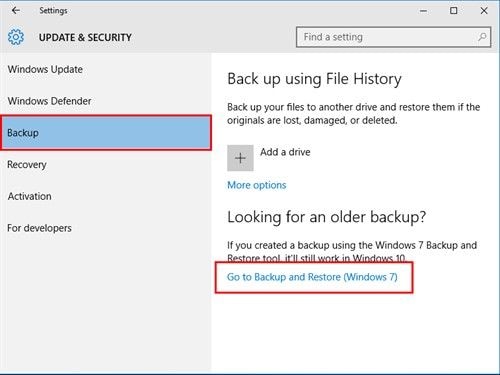
Paso 4: El siguiente paso es seleccionar crear una imagen del sistema.
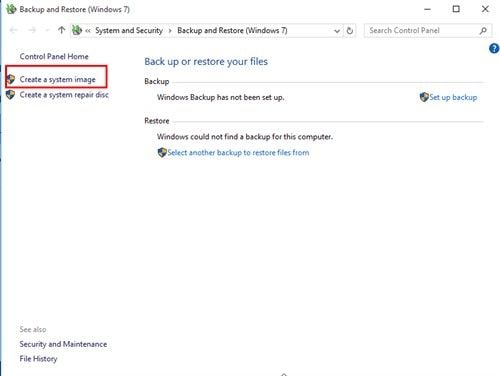
Paso 5: En la ventana de creación de una imagen del sistema, selecciona la ubicación de la red de destino y haz clic en seleccionar para continuar.
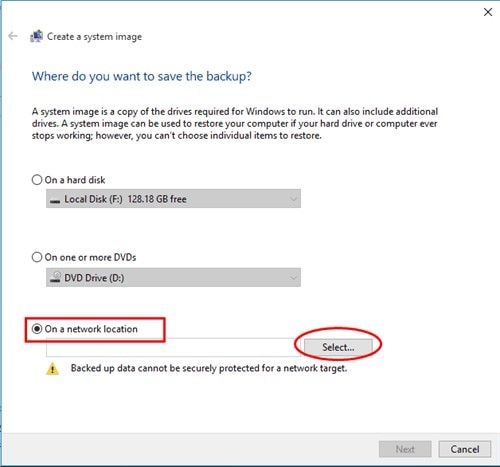
Paso 6: Agrega el QNAP NAS de destino a la ubicación de red y selecciona la unidad como destino de la copia de seguridad. Una vez que se complete el proceso, se hará una copia de seguridad del archivo/carpeta en la ubicación y puedes verificarlo en la estación de archivos del NAS QNAP.
2. Haz una copia de seguridad de Windows10 en el QNAP NAS con AOMEI Backupper
Aparte de las utilidades o herramientas integradas, el software de aplicaciones de terceros siempre está presente para ayudar en las tareas. Para realizar un respaldo de imagen del sistema de Windows 10 en el NAS de QNAP, se puede utilizar el AOMEI Backupper. Es un poderoso software de respaldo que puede ayudar a crear imágenes del sistema/imágenes de disco y las guarda en unidades externas o en ubicaciones de red. Es compatible con Windows 10, 8, 8.1, 7, Vista y XP. ¿Como funciona? Estos son los pasos:
Paso 1: Inicia el proceso descargando e instalando correctamente el software en tu dispositivo.
Paso 2: Una vez instalado el software, ejecútalo y, en el menú principal, selecciona la opción de copia de seguridad.
Paso 3: En la ventana de copia de seguridad, selecciona la opción de copia de seguridad del sistema.

Paso 4: El software elegirá el archivo del sistema como destino para la copia de seguridad de forma predeterminada.

Paso 5: Debes agregar la ubicación de destino, es decir, la ubicación de red en este caso. Utiliza el menú desplegable para seleccionar la ubicación de la red. Agrega el QNAP NAS.
Paso 6: Una vez agregada la ubicación, haz clic en iniciar copia de seguridad para completar la acción.

Cuando se completa el proceso, se guarda una imagen del sistema en el NAS de QNAP. Con AOMEI Backupper, puedes programar tu copia de seguridad, es decir, diaria, semanal y mensual. El software enviará notificaciones por correo electrónico para informarte sobre la finalización del proceso.
Por lo tanto, CRC (verificación de redundancia cíclica) es un método para buscar cualquier error asociado con los datos sin procesar guardados en los dispositivos de almacenamiento. Sea cualquiera relacionado con las opciones de medios de almacenamiento externos. En caso de que este CRC no funcione, puede provocar un error, es decir, un error de datos, verificación de redundancia cíclica del disco duro externo. Esto ataca la integridad de los datos y puede provocar una posible pérdida de datos. Para evitar este error, puedes utilizar el NAS (almacenamiento asociado a la red). Ayuda a proteger tus datos en la red. El NAS de QNAP es la mejor opción a buscar. Ayuda a guardar las copias de seguridad de tu sistema o imágenes del sistema o del disco en una red compartida a la que pueden acceder los usuarios autorizados. Además, para evitar las secuelas de una falla/caída del sistema o cualquier desastre físico, puedes hacer una copia de seguridad de tu Windows 10 (imagen del sistema) en el NAS de QNAP. En este artículo, se analizan en detalle dos de los métodos. Puedes usar la herramienta de copia de seguridad de datos incorporada de Windows 10 para crear una copia de seguridad de Windows 10 en el NAS de QNAP o puedes utilizar un software de aplicación de terceros. AOMEI Backupper es el software recomendado.
Recuperar Fotos/Video/Audio
- Recuperar Fotos
- Softwares gratis para recuperar fotos.
- Recuperar fotos de tarjeta de memoria.
- Recuperar fotos de Facebook eliminadas
- Recuperar fotos borradas de Instagram
- Recuperar Videos
- Recuperar Cámaras
- Recuperar datos perdidos de cámara.
- Recuperar fotos de cámara Nikon.
- Recuperar fotos borradas de cámara digital
- Errores en cámaras Canon y soluciones
- Recuperar Audios




Alfonso Cervera
staff Editor